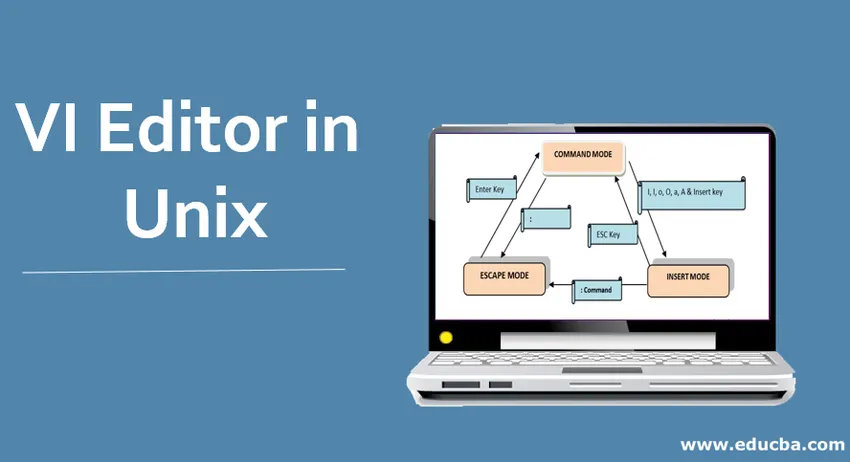
Johdatus Unixin VI Editoriin
VI-editori on yksi Linux-perheen suosituimmista tekstieditorista. Se on oletuseditori, joka tulee Unixin mukana. Se tunnetaan myös nimellä VIM, joka on (VI parannettu).
VI-Visual Editor
VI Editoria voidaan käyttää uuden tiedoston luomiseen tai olemassa olevan tiedoston muokkaamiseen. Rikkaiden käyttäjäystävällisten ominaisuuksiensa ansiosta saatavuus lähes kaikissa Linux-jakelujärjestelmissä ja loputtomat mahdollisuudet tiedostojen muokkaamiseen tekevät siitä eron muusta käytettävissä olevasta Linux-editorista. Muu toimittaja sisältää picon, nanon, vilen jne.
VI-editorin moodit Unixissa
Jotta helppo työskentelykokemus VI-editorin kanssa on oltava jonkinlainen käsitys VI-editorin eri toimintatavoista.
Ne on jaettu kolmeen pääosaan:
- Komento-tila
- Lisää tila
- Escape-tila
1. Komento-tila
Komentotila on VI-editorin ensimmäinen näyttö. Kirjainkoolla on merkitystä. Kaikkia merkkejä, jotka on kirjoitettu tämän moodin aikana, käsitellään komennona. Nämä ovat merkkiä, jotka eivät ole näkyvissä ikkunassa. Voimme leikata, kopioida, liittää tai poistaa tekstiä tai jopa siirtyä tiedoston läpi tässä tilassa
(ESC), jota käytetään komennotilaan siirtymiseen toisesta tilasta (Insert Mode)
2. Lisää tila
Voimme helposti siirtyä komentotilasta à Lisää tila painamalla 'i' tai 'Lisää' näppäintä näppäimistöltä. Tässä tilassa kirjoitetut merkit käsitellään syötteinä ja lisäävät tekstiä tiedostoon
ESC- painikkeen painaminen vie sinut Lisää tila -> Komento-tilaan
3. Escape-tila
Paina (:) siirtyäksesi pakoon. Tätä tilaa käytetään tiedostojen ja komentojen suorittamiseen
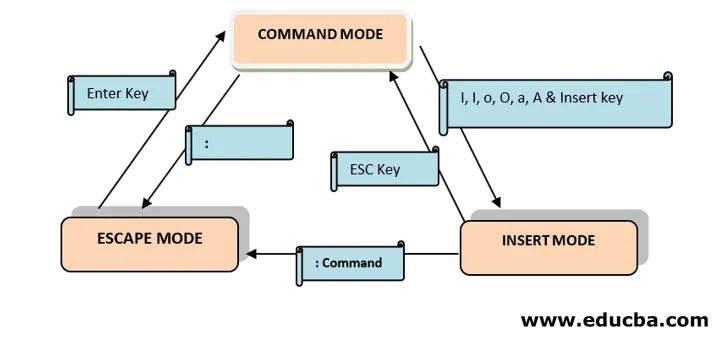
Kuva : Sininen ruutu edustaa erilaisia tiloja VI-editorissa
Vihreä ruutu edustaa näppäimiä / komentoja siirtyäksesi tilasta toiseen
Unixin VI-editorin syntaksi
VI Editorissa on useita ominaisuuksia, jotka helpottavat editointia Linux-ympäristössä. Näiden komentojen ja niiden syntaksin korostamisen perustarkoitus on vain tutustua eri ominaisuuksien saatavuuteen. Meidän ei tarvitse upottaa kaikkia komentoja. Voit tarkastella komentoja ja vaihtoehtoja yksityiskohtaisesti pääsivulta.
Mennään nyt eteenpäin:
1. Avaa / luo tiedosto
Tämä luo tiedoston nimellä 'tiedostonimi' tai avaa tiedoston nimellä 'tiedostonimi', jos se on jo olemassa.
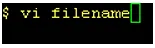
Tulos :
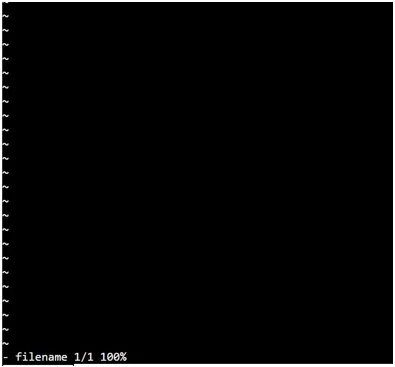
Huomaa : kaikki rivit alkavat tilde (~) -merkillä, joka edustaa käyttämättömiä rivejä
2. Vain luku -tila
Tiedoston avaaminen vain luku -tilassa:

Tulos: Tiedoston alareunassa näkyy 'Readonly'

3. Muutto tiedostosta
| q | Lopeta tiedosto |
| q! | Lopeta tiedosto tallentamatta muutoksia |
| : w | Tallenna editorin sisältö |
| : WQ | Tallenna muutokset ja sulje editori ( * Komentojen yhdistäminen: q ja: w) |
| ZZ | Komentotilassa tämä toimii samalla tavalla kuin wq |
4. Nimeä tiedosto uudelleen
: w newFileName - Tämä nimeää parhaillaan työskentelemäsi tiedoston uudeksi tiedostonimeksi. Komentoa käytetään Escape-tilassa .
5. Siirtyminen tiedostossa
Jos haluat liikkua tiedostossa ilman, että tiedoston sisältöä muutetaan tosiasiallisesti, meidän on oltava komento-tilassa ja pidettävä alla olevat komennot kätevällä tavalla.
| h | Siirtää kohdistimen vasemmalle yhden merkin kohdalle |
| l | Siirtää kohdistinta oikealle yhden merkin kohdalle |
| K | Siirtää kohdistinta yhden rivin ylös |
| j | Siirtää kohdistinta yhden rivin alas |
** Nuolet voivat auttaa sinua muistamaan näppäimen toiminnallisuuden. Sillä ei ole muuta merkitystä.
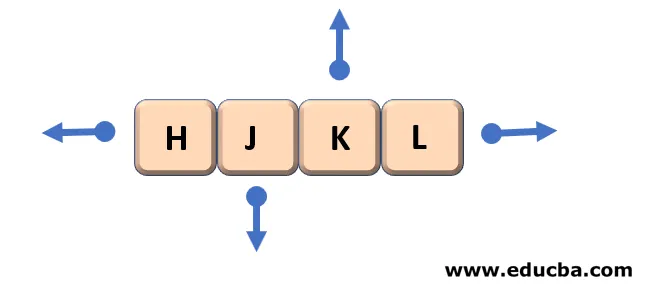
Näppäimistönäppäimet liikkeelle editorissa.
Huomaa: Numbe r alussa on yhtä monta kertaa kuin haluat toiminnan tapahtuvan
Esimerkki: 2j siirtää osoittimen kaksi riviä alas kohdistimen nykyisestä sijainnista \
6. Tekstin lisääminen tai lisääminen
Seuraava on komento, jonka avulla toimittaja asetetaan lisäystilaan.
Kun ESC-painiketta painetaan, se vie editorin takaisin komentotilaan .
| minä | Lisää teksti ennen kohdistinta |
| minä | Lisää nykyisen rivin alkuun |
| Lisää kohdistimen jälkeen | |
| Lisää nykyisen rivin loppuun | |
| O | Avaa & sijoittaa tekstin uudelle riville nykyisen rivin alapuolelle |
| O | Avaa & sijoittaa tekstin uudelle riville nykyisen rivin yläpuolelle |
7. Tekstin haku
Samankaltainen kuin Windows-editorissa oleva Etsi ja korvaa -komento, myös VI-editorissa on käytettävissä tiettyjä Etsi ja korvaa -komentoja.
| / string | Etsi mainittu 'merkkijono' eteenpäin |
| ? merkkijono | Etsi mainittu 'merkkijono' taaksepäin |
| n | Siirry etsityn merkkijonon seuraavaan käytettävissä olevaan sijaintiin |
| N | Siirry etsityn merkkijonon seuraavaan käytettävissä olevaan sijaintiin vastakkaiseen suuntaan |
8. Linjanumeron määrittäminen
Rivinumero on erittäin hyödyllinen joskus tiedostoa muokattaessa. Näitä komentoja käytetään Escape-tilassa, joka on sen jälkeen kun (:) -näppäintä on painettu
| :. = | Nykyisen linjan rivinumero |
| : = | Antaa rivien kokonaismäärän |
| g | Antaa rivinumeron yhdessä tiedoston rivien kokonaismäärän kanssa näytön alareunassa |
9. Tekstin leikkaaminen ja liittäminen
Näiden komentojen avulla voit kopioida ja liittää tekstin
| vv | Kopioi (huijaa, leikkaa) nykyinen rivi puskuriin |
| Ei tai ei | Kopioi 'N' -rivit nykyisen rivin kanssa puskuriin |
| p | Liitä / Lisää puskurissa olevat rivit tekstiin nykyisen rivin jälkeen |
johtopäätös
Koska VI-editoria on saatavana kaikissa Linux-ympäristöissä, VI-editorin oppiminen voi olla todella hyödyllistä. Se voi auttaa meitä luomaan ja muokkaamaan skriptejä. Meidän on tunnettava komennot yhdessä sen tilan kanssa, jossa komentoa käytetään. Tämä ei ole vielä loppunut VI-editorissa käytettävissä olevista vaihtoehdoista, kun haaste tulee tiellesi.
Suositellut artikkelit
Tämä on opas VI-editoriin Unixissa. Tässä keskustellaan johdannosta, VI-editorin toimintatavoista Unixissa ja VI-editorin syntaksista Unixissa. Voit myös käydä läpi muiden ehdotettujen artikkeleidemme saadaksesi lisätietoja -
- Unixin käyttö
- Mikä on Java SE?
- CentOS-komennot
- Ylpeät tekstivaihtoehdot